如何备份全景图
185423
Created On 09/25/18 19:52 PM - Last Modified 05/28/20 20:47 PM
Resolution
概述
全景图从它管理的每个设备保存每个已提交配置的备份。此外, 全景图还保存了自己提交的配置的副本。为了便于离线备份要求, 系统支持一种定期将这些备份导出到外部数据存储区的方法。本文档介绍备份全景图的步骤。
步骤
从 Web 用户界面管理设备备份:
在全景图上管理设备备份:
- 转到全景 > 管理的设备。
- 单击设备的 "备份" 列中的 "管理"。
这会弹出一个窗口, 显示设备的保存和提交的配置. - 单击 "加载" 将选定的配置还原到设备。
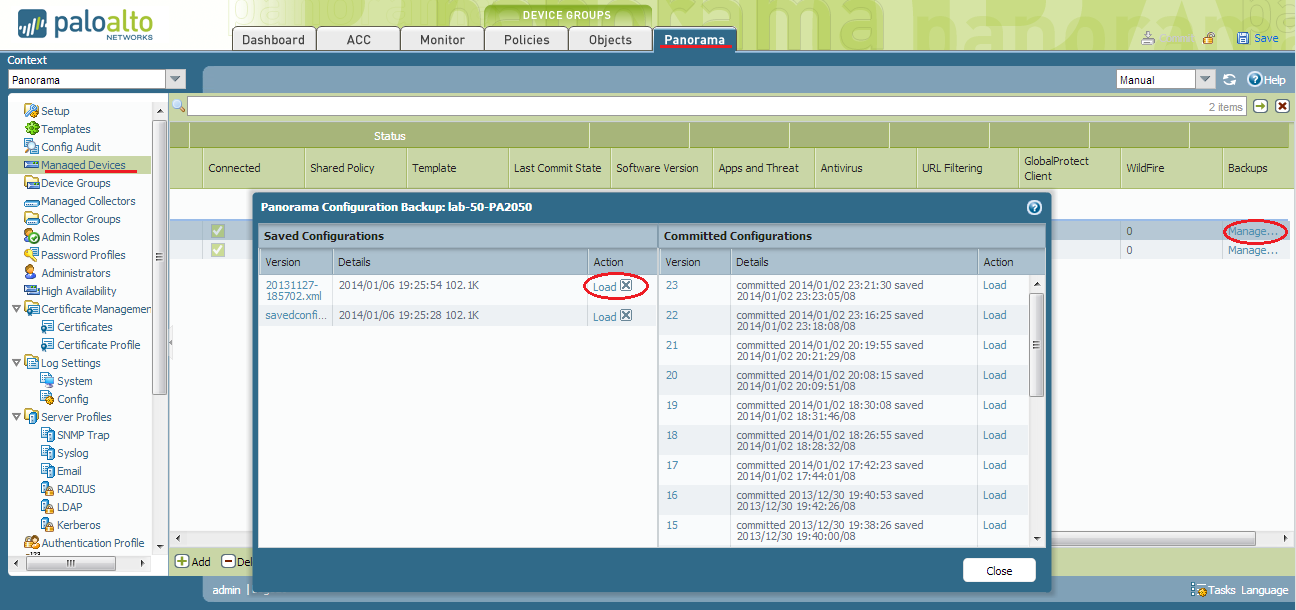
- 要删除已保存的配置, 请单击 ""。
从 GUI 管理全景配置备份
- 转到全景 > 安装 > 操作。
- 单击 "配置管理" 部分下的 "导出命名全景配置快照" 或 "导出全景配置版本"。
- 从弹出窗口的 "配置" 下拉列表中选择配置。
- 单击"确定".
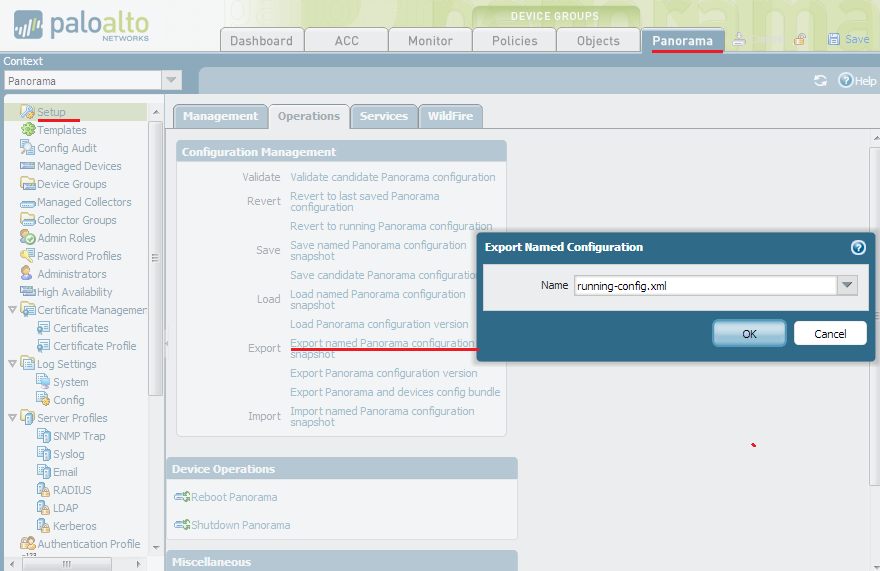
从 CLI 手动导出和导入全景配置
在 CLI 上, 下面的命令将导出全景配置:
>> tftp 导出配置
具有以下参数:
- 远程端口tftp 服务器端口
- 源 ip集源地址到指定的接口地址
- 从
- 到tftp 主机
>> scp 导出配置
具有以下参数:
- 远程主机上的远程 t SSH 端口号
- 源 ip集源地址到指定的接口地址
- 从
- 到目标 (username@host: 路径)
要从 CLI 导入 Panorma 的配置, 请使用以下命令:
>> tftp 从1.2.3.4 文件导入配置 c:/a//c
要导出全景的整个日志数据库, 请使用以下命令:
>> scp 向目的地出口 logdb
<value> (username@host: 路径)</value>
要导入全景日志数据库, 请使用以下命令:
>> scp 从 userabc@1.2 进口 logdb 4.3: c/s/遥控
注意:
对于大于 2 TB 的 LogDBs, 导出将失败。失败来自于操作和存档失败的涂刷缺少的/tmp 空间。
所有者: swhyte